win11에서 비활성 창을 스크롤하도록 마우스를 설정하는 방법
- WBOYWBOYWBOYWBOYWBOYWBOYWBOYWBOYWBOYWBOYWBOYWBOYWB원래의
- 2024-06-26 12:37:34693검색
질문: 마우스 스크롤 창을 비활성화하는 방법은 무엇입니까? 작업 효율성을 높이기 위해 많은 사용자는 마우스로 비활성 창을 스크롤할 수 있기를 바랍니다. 이 기능을 활성화하면 작업 프로세스를 단순화할 수 있습니다. PHP 편집자 Yuzai는 여기에서 Windows 11에서 마우스 스크롤이 가능한 비활성 창을 설정하는 방법을 자세히 설명하는 단계별 가이드를 제공합니다. 더 원활한 경험을 위해 이 설정을 쉽게 구성하는 방법을 알아보려면 계속 읽어보세요.
설정 방법:
1. 왼쪽 하단 작업 표시줄에서 "시작"을 클릭합니다.

2. 그런 다음 메뉴 목록에서 "설정"을 선택하세요.

3. 새 창 인터페이스로 들어간 후 왼쪽 열에서 "블루투스 및 기타 장치" 옵션을 클릭하세요.

4. 그런 다음 오른쪽의 "마우스" 옵션을 클릭하세요.

5. 그런 다음 "비활성 창 위에 마우스를 올리면 스크롤 가능"을 찾아 마지막으로 오른쪽에 있는 스위치 버튼을 켭니다.
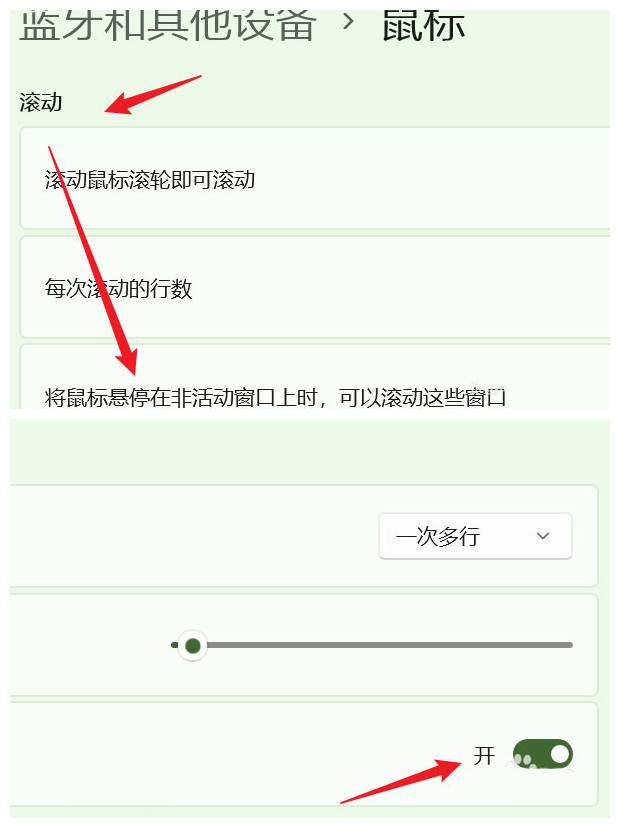
위 내용은 win11에서 비활성 창을 스크롤하도록 마우스를 설정하는 방법의 상세 내용입니다. 자세한 내용은 PHP 중국어 웹사이트의 기타 관련 기사를 참조하세요!
성명:
본 글의 내용은 네티즌들의 자발적인 기여로 작성되었으며, 저작권은 원저작자에게 있습니다. 본 사이트는 이에 상응하는 법적 책임을 지지 않습니다. 표절이나 침해가 의심되는 콘텐츠를 발견한 경우 admin@php.cn으로 문의하세요.
이전 기사:oa 시스템 브라우저 설치 제어다음 기사:oa 시스템 브라우저 설치 제어

